Статья была полезной?
Экспорт пользователей — действие, которое дает возможность выгрузить данные пользователей из вашего аккаунта на GetCourse в таблицу формата .CSV или Excel.
Как экспортировать пользователей из аккаунта
База знаний
Экспортировать пользователей могут:
- владелец аккаунта,
- администратор с набором прав:
- сотрудник или администратор с набором прав:
- сотрудник или администратор с набором прав:
- Откройте раздел «Ученики» — «Пользователи» — вкладка «Пользователи».
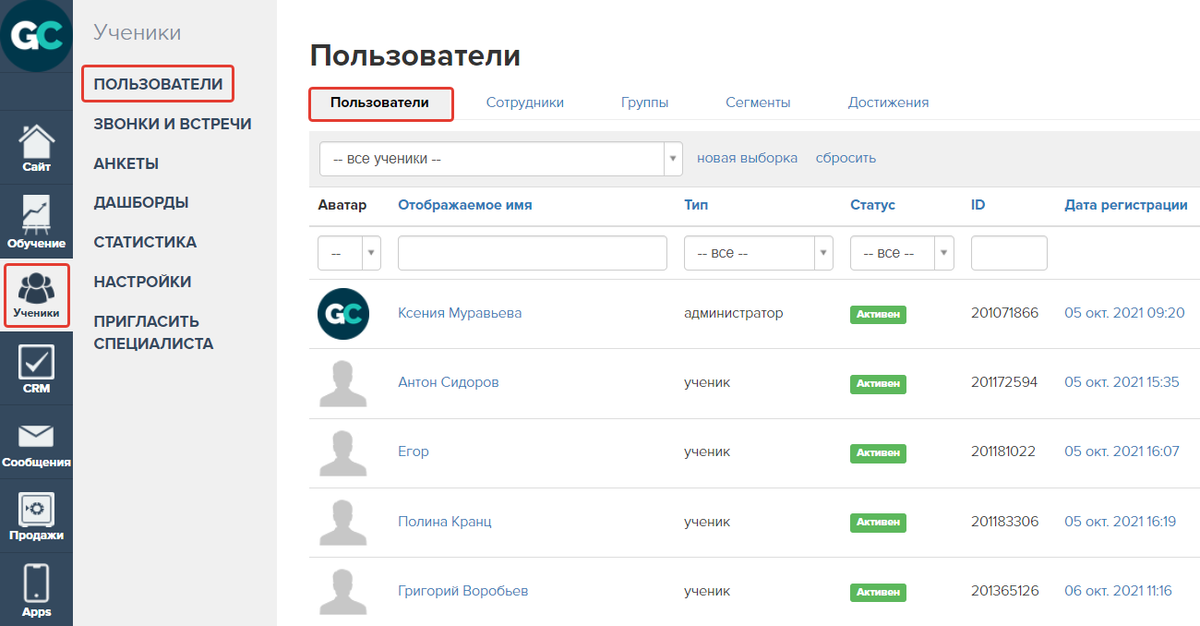
Обратите внимание
У сотрудника-менеджера с правами на экспорт интерфейс в разделе «Пользователи» отличается от того, что видят администраторы и владелец. Для перехода к экспорту нужно нажать на кнопку «Экспорт в CSV или XLSX» и сформировать сегмент для выгрузки на следующей странице.
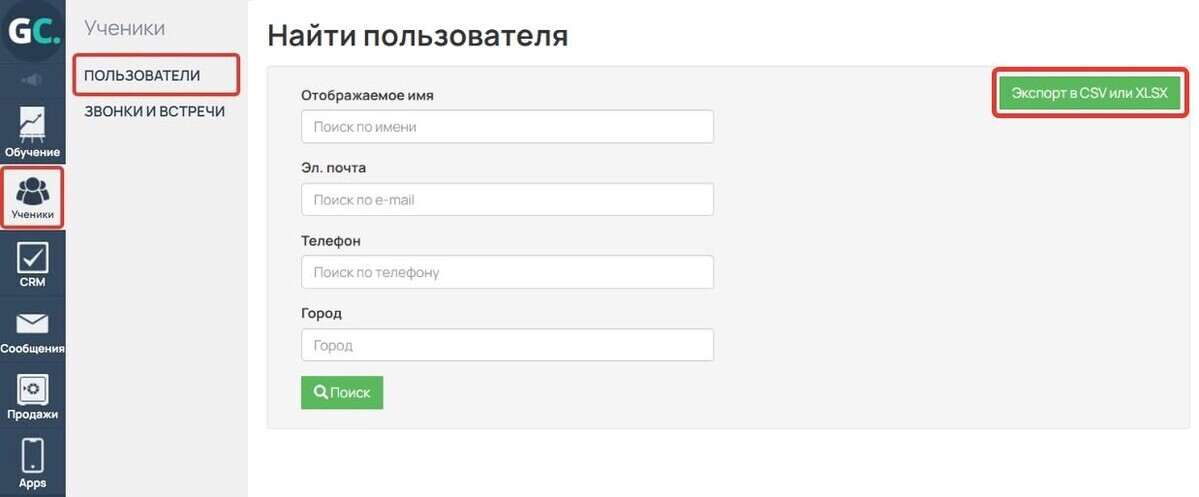
- Выберите готовый сегмент из раскрывающегося списка (1) или сформируйте новый (2).
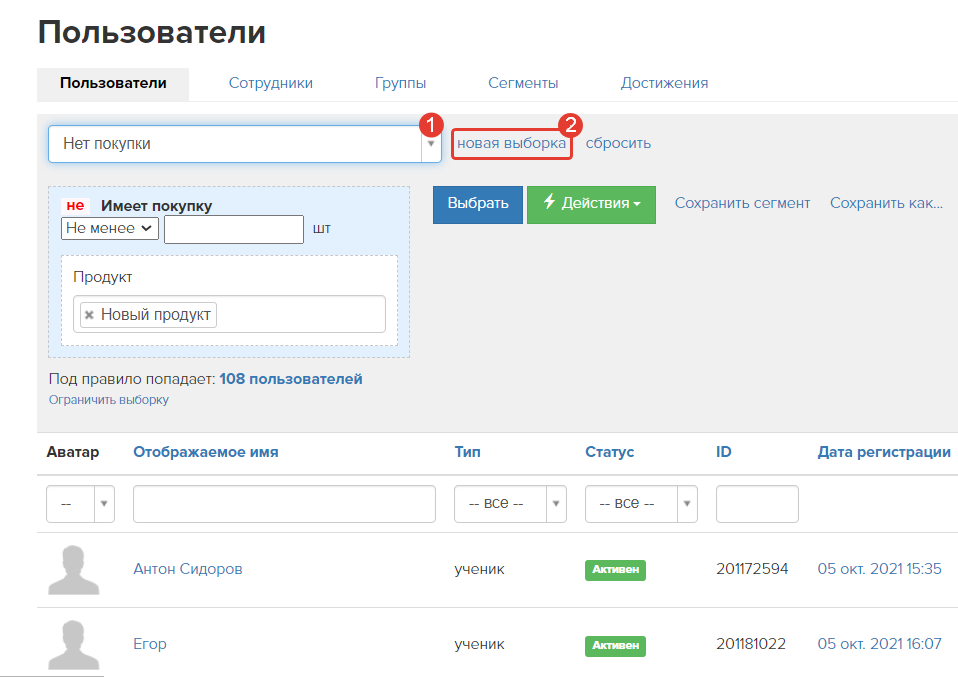
- Нажмите «Действия» — «Экспорт в CSV или XLSX».
- Укажите имя файла и выберите формат скачивания:
- Файл в формате «CSV». В данном случае файл будет выгружаться в формате .CSV с кодировкой UTF-8. С данным файлом можно работать с помощью OpenOffice. Также можно использовать Google Docs и прочие программы для работы с табличными документами. Подробнее читайте в статье → «Как работать с файлами .CSV».
- Файл в формате XLSX (Excel). Такой файл открывается в Excel без дополнительных преобразований.
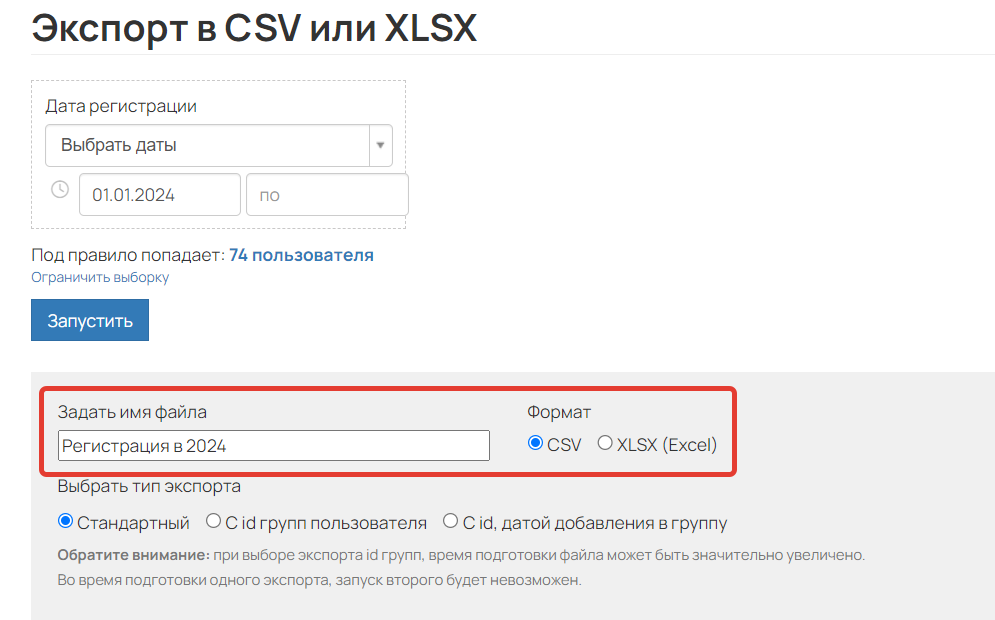
- Выберите тип экспорта:
- стандартный — будут выгружены все данные, перечисленные в разделе ниже [перейти ↓];
- с id групп пользователя — помимо стандартных данных в файл добавится колонка «id групп пользователя». В ней через запятую будут перечислены ID всех групп, в которых состоит каждый пользователь;
- с id, датой добавления в группу — помимо стандартных данных в файл добавится колонка «id групп пользователя/дата добавления». В ней через запятую будут перечислены ID всех групп, в которых состоит каждый пользователь, а также дата их добавления в группу в формате «ID группы: ГГГГ-ММ-ДД».
Обратите внимание
Если вам не требуются данные по группам, то рекомендуется использовать стандартный тип экспорта, т.к. выгрузка групп увеличивает время формирования файла.
Во время подготовки одного файла экспорта запуск второго будет невозможен.
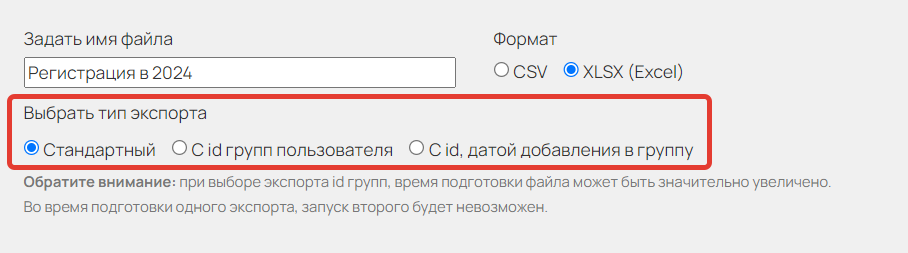
- Нажмите «Запустить» и подтвердите действие во всплывающем окне.
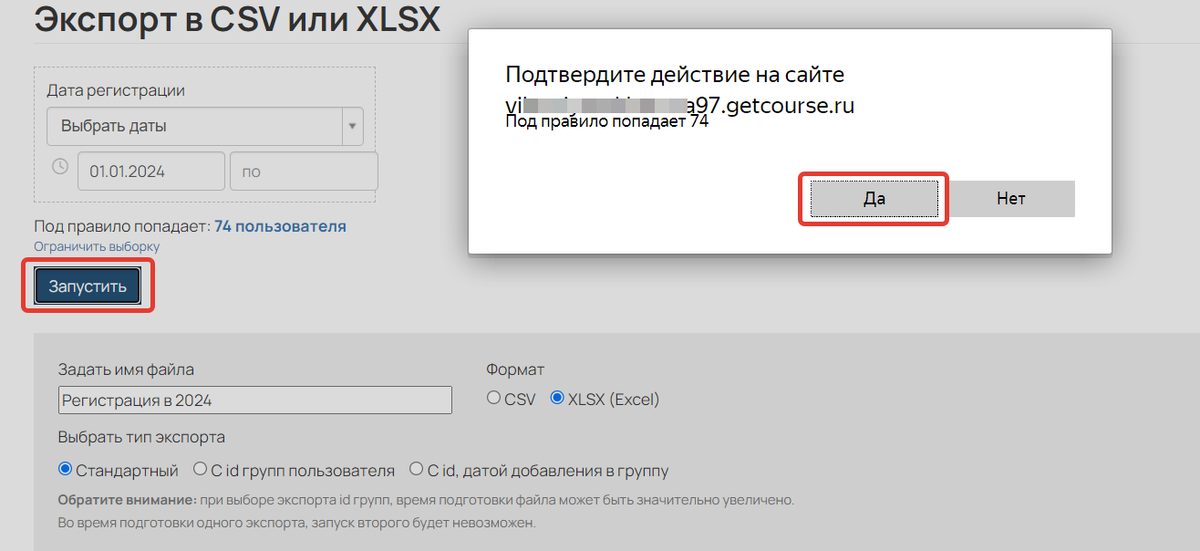
В результате будет сформирован файл экспорта.
В истории экспорта отобразятся:
- Поле для поиска файла по имени, указанному перед запуском.
- Дата и время, когда экспорт начался.
- Ссылка на файл, который можно скачать на устройство.
- Дата и время, когда экспорт завершился.
- Имя сотрудника, запустившего экспорт. По клику на имя открывается профиль сотрудника.
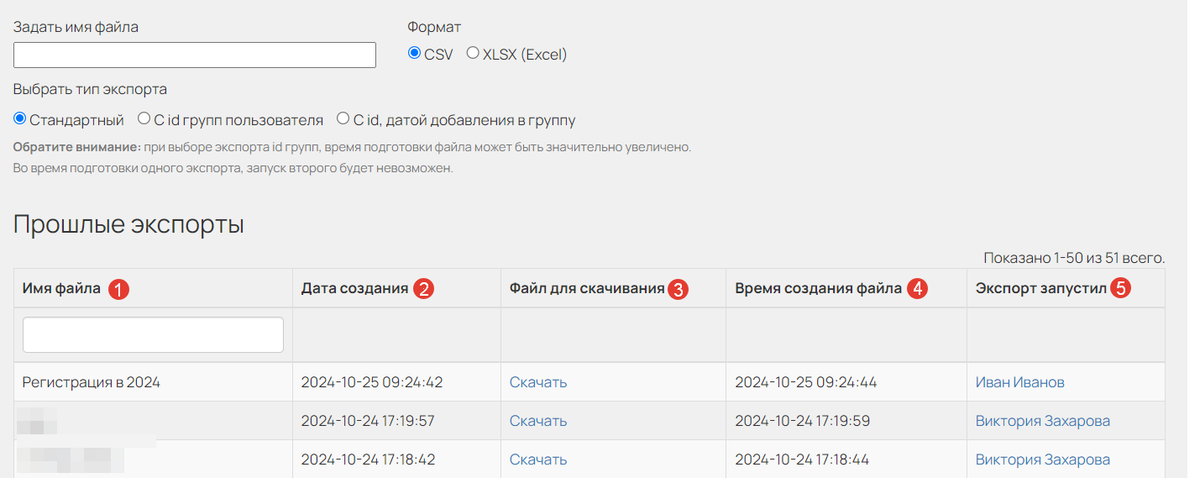
Важно
Если после запуска вы поняли, что условия для экспорта неактуальны, экспорт можно остановить самостоятельно по кнопке в колонке «Время создания файла». Действие доступно, если файл экспорта еще не сформирован, т.е. в колонке «Файл для скачивания» установлен статус «Ещё не создан». В этом случае файл экспорта не сформируется, скачать его не будет возможности.

Также вы можете экспортировать информацию о пользователях по API. Тогда в истории экспорта в колонке «Экспорт запустил» вместо имени сотрудника отобразится надпись «API».
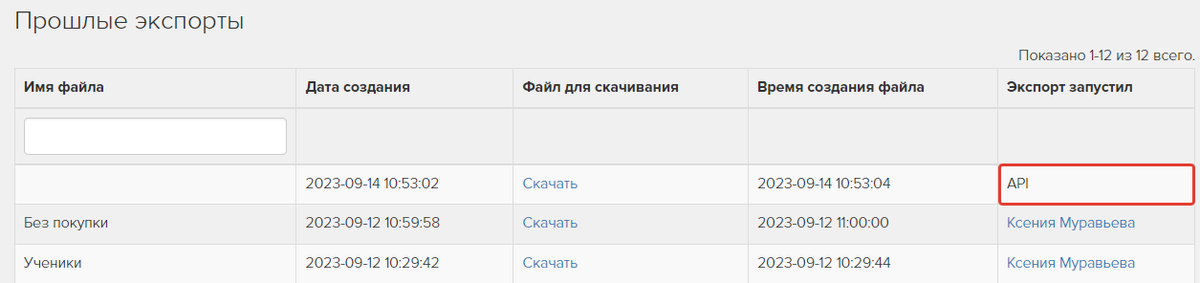
Какие данные выгружаются при экспорте пользователей
При стандартном экспорте пользователей выгружаются следующие поля и их значения:
| 1. id | 10. Возраст | 19. utm_term |
| 2. Email | 11. Страна | 20. utm_content |
| 3. Тип регистрации | 12. Город | 21. utm_group |
| 4. Создан | 13. От партнера | 22. ID партнера |
| 5. Последняя активность | 14. Все дополнительные поля пользователей | 23. Email партнера |
| 6. Имя | 15. Откуда пришел | 24. ФИО партнера |
| 7. Фамилия | 16. utm_source | 25. ФИО персонального менеджера |
| 8. Телефон | 17. utm_medium | 26. VK-ID |
| 9. Дата рождения | 18. utm_campaign |
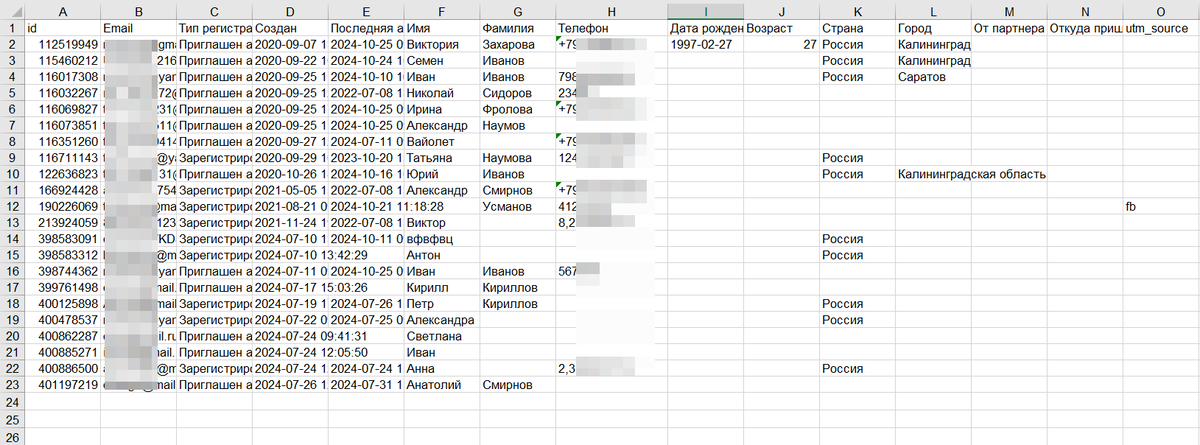
При экспорте «с id групп пользователя» выгружаются все вышеперечисленные данные + колонка «id групп пользователя».
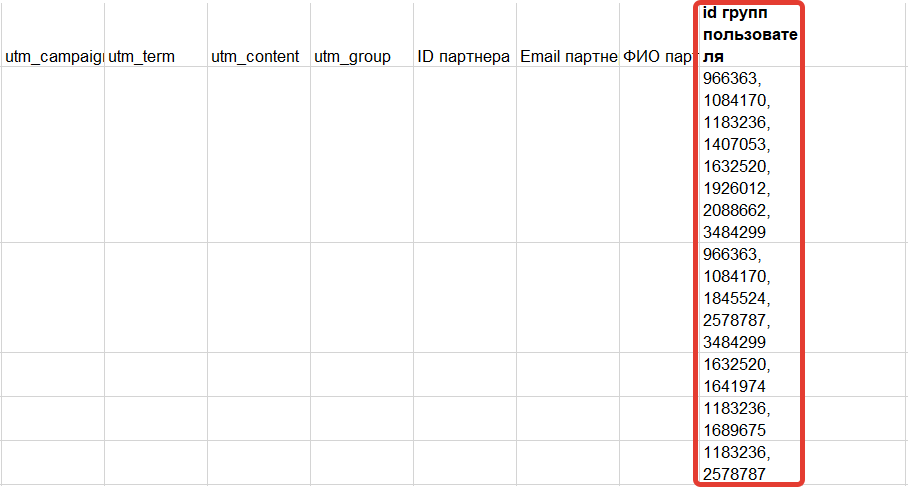
При экспорте «с id, датой добавления в группу» выгружаются стандартные данные + колонка «id групп пользователя/дата добавления».
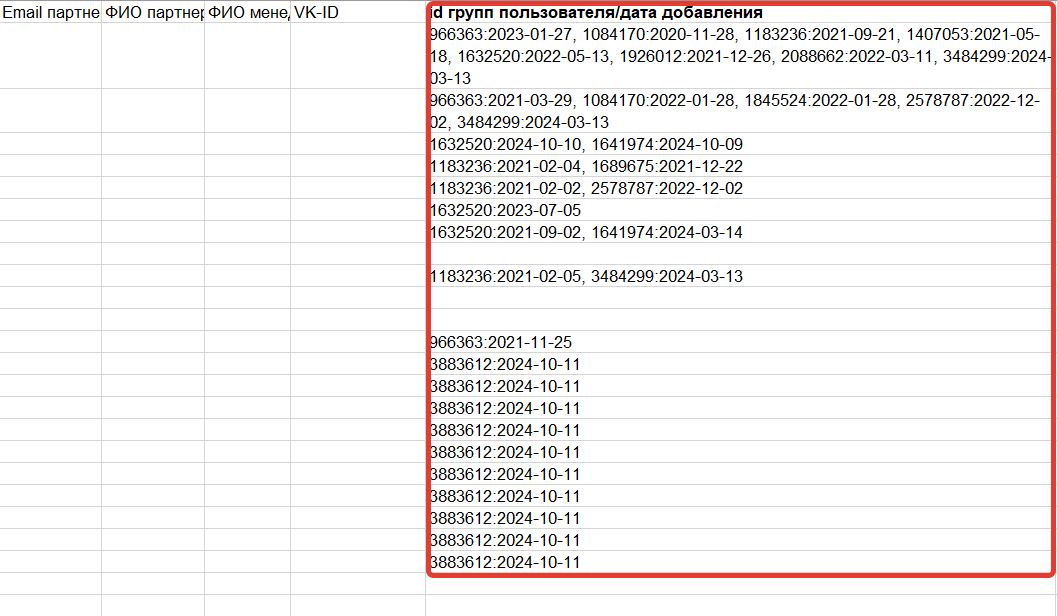
После скачивания файл .CSV может отображаться на ПК некорректно. Чтобы информация отображалась корректно, нужно указать верную кодировку и разделители. Как это сделать, читайте в следующей статье → «Как работать с файлами .CSV»

авторизуйтесь
Есть ли возможность получать ссылки на файлы, загруженные пользователями в дополнительные поля?
Сейчас отчёт возвращает пустые колонки
Напишите, пожалуйста, нам в техподдержку https://getcourse.ru/contacts - технические специалисты проанализируют вашу задачу и предложат решение либо его альтернативу.
При экспорте данных пользователей не предусмотрена возможность выгрузки Telegram ID.
Напишите, пожалуйста, в нашу техподдержку https://getcourse.ru/contacts . В обращении подробно опишите задачу: о каком сервисе идет речь, для чего необходимо делать проверку.
Для выгрузки данных из аккаунта требуются дополнительные права https://getcourse.ru/blog/276048#export , которые может выдать владелец аккаунта или администратор с правом «Может настраивать аккаунт». Если права на экспорт вам выдавали, но возможности экспорта нет, напишите, пожалуйста, в нашу поддержку по ссылке https://getcourse.ru/contacts . В сообщении укажите ссылку на аккаунт, в котором хотите сделать выгрузку.
Хочу сказать спасибо за обновления в настройках экспорта, но у меня возник вопрос: почему с учетом возможности задать имя файлу выгрузки все равно выгружается файл с названием абракадаброй???
Чтобы мы могли проанализировать ситуацию, направьте, пожалуйста, обращение в нашу поддержку https://getcourse.ru/contacts . В сообщении приложите ссылку на скачанный файл и поясняющие скриншоты.
Для выгрузки данных из аккаунта требуются дополнительные права https://getcourse.ru/blog/276048#export , которые может выдать владелец аккаунта или администратор с правом «Может настраивать аккаунт». Если права на экспорт вам выдавали, но возможности экспорта нет, напишите, пожалуйста, в нашу поддержку по ссылке https://getcourse.ru/contacts
Ответили вам через техподдержку.
Благодарим вас за обратную связь!
Не могу выгрузить данные клиентов способом, описанным в данной статье. Из меню "Действия" исчезла кнопка Экспорт. Подскажите, как сейчас происходит экспорт данных на платформе?
На платформе было выпущено обновление по усилению защиты данных пользователей. Для всех администраторов (кроме владельца) была закрыта возможность экспорта из тех разделов, которые содержат персональные данные пользователей.
На данный момент выдать администратору право на экспорт может владелец аккаунта или другой администратор с правом "Может настраивать аккаунт" https://getcourse.ru/blog/276054 в карточке пользователя на вкладке "Права" по инструкции: https://getcourse.ru/blog/276048#export .
Ответили в рамках технической поддержки.
Выгрузить можно только следующие данные https://getcourse.ru/blog/276069#ltBlock11772746 . С помощью ID , который выгружается, вы можете найти карточку любого пользователя подставив значение в ссылку https://название_аккаунта.getcourse.ru/user/control/user/update/id/номер_id_из_файла .
Напишите, пожалуйста, в техподдержку https://getcourse.ru/contacts со ссылкой
Не могу выгрузить данные клиентов способом, описанным в данной статье. Из меню "Действия" исчезла кнопка Экспорт. Подскажите, как сейчас происходит экспорт данных на платформе?
Ответили в рамках техподдержки.
На платформе было выпущено обновление по усилению защиты платформы. Для всех администраторов (кроме владельца) была закрыта возможность экспорта для тех разделов, которые содержат персональные данные пользователей. Сейчас выдать право администратору на экспорт может владелец аккаунта или администратор с правом "Может настраивать аккаунт" https://getcourse.ru/blog/276054 в карточке сотрудника на вкладке "Права" по инструкции https://getcourse.ru/blog/276048#export
Есть несколько способов решить задачу. Вы можете:
1) выбрать сегмент пользователей, которые состоят в той или иной группе и экспортировать по отдельности: http://joxi.ru/Q2K8MZ4tOXzpNA
При необходимости у вас будет возможность отредактировать выгружаемую базу в сторонней программе по работе с табличными данными, добавив столбец с полем "Группа".
2) создать дополнительное поле пользователя https://getcourse.ru/blog/276068 и указать значение группы в ней. Дополнительное поле пользователя выгружается при экспорте базы. Следует отметить, что есть возможность указать значение дополнительного поля массово в разделе "Пользователи" http://joxi.ru/Grq0NaKtzy1jVA
На данный момент нет возможности сформировать такой табель успеваемости для выгрузки.
Для анализа могут использоваться выборки в разделе Пользователи, которые можно выгружать и в дальнейшем объединять в один файл. Пример https://skr.sh/sCFUgdOKEYS
В качестве альтернативного варианта вы можете выполнять анализ при помощи функционала Дашборды: https://getcourse.ru/blog/848753
Для этого сформировать в рамках дашборда несколько сегментов - каждый сегмент для отображения данных по отдельному уроку. Для детального анализа из дашборда можно перейти к актуальному списку пользователей, которые на данный момент попадают под условие сегмента. Пример https://skr.sh/sCFvsD7pULw
Да, вы можете выгружать пользователей с помощью условия сегмента «Часовой пояс», например, http://joxi.ru/bmo3EGgUON7Qkm . Обратите внимание, само значение часового пояса не выгружается.
Если необходимо, чтобы в выгрузке пользователей отображалось значение часового пояса, можно создать соответствующее дополнительное поле и заполнить его для всех пользователей.
В файл экспорта на данный момент не предусмотрена выгрузка суммы принесенных денег.
Для возможного решения вашей задачи в разделе «Пользователи» вы можете:
1) создать несколько выборок с условием «Денег принес», указывая поочередно подходящие вам диапазоны.
2) далее экспортировать каждый из этих сегментов http://joxi.ru/Vm6DWYzURpLbWA - http://joxi.ru/Q2K8MZ4tylZqkA
3) после экспорта нужных сегментов пользователей, объединить несколько таблиц в одну средствами стороннего табличного редактора.
Подробнее о выборках по пользователям: https://getcourse.ru/blog/275947
При выгрузке формируется список и ранее удаленных пользователей, а не выбранный определенный сегмент. То есть, в сегменте 174 пользователя, а в сохраненном файле - 4 тыс. Как сохранить именно выбранный сегмент?
Напишите, пожалуйста, обращение в техническую поддержку, с указанием ссылки на ваш сегмент для выгрузки: https://getcourse.ru/contacts .
Показать еще комментарии (2)
При выгрузке в CSV нет возможности удалить/добавить поля, по умолчанию выгружается все возможные поля. После выгрузки вы можете удалить необходимые колонки в редакторе, например, Excel.
Вы импортируете базу клиентов в новую систему и настраиваете рассылку там? Где должна остаться подписка не совсем понятно. Уточните ваш вопрос, пожалуйста.
Изменение полей формы экспортируемого файла не предусмотрено системой. Я передал ваше пожелание разработчикам.
Показать еще комментарии (1)
Как получить список пользователей/заказов/покупок ч/з ваш АПИ? Именно ч/з АПИ, мне не нужна ручная выгрузка в CSV.
Два раза спрашивал ПОЛНОЕ описание АПИ, чтоб самому разобраться, а меня настойчиво в блог отправляют.
Извините, уж.
В статьях блога содержится информация по передаче данных по API; здесь https://getcourse.ru/blog/276215 описано как передать данные во внешние сервисы и приведен полный список передаваемых данных; здесь https://getcourse.ru/blog/276214 добавление пользователей из внешних сервисов в аккаунт по API.
Уточните, в чем возникают трудности.
Показать еще комментарии (1)
Убедитесь, что при этом вы не вошли под другим пользователем.
Если трудность сохраняется, напишите в тех.поддержку https://getcourse.ru/contacts с приложенными скриншотами.
как выкачать свою базу если закончился период работы в системе?
не заохит и перебрасывает на выбор тарифа
Напишите, пожалуйста, по данному вопросу в техподдержку https://getcourse.ru/contacts с указанием аккаунта, из которого вы хотите импортировать базу пользователей.
Информация доступна по ссылке https://getcourse.ru/blog/276215
Скажите, пожалуйста, как можно исправить и убрать непонятные символы в Microsoft Excel на Macbook?
Соответственно знака ~ тоже в данных нет.
Вам нужно выбрать то значение, в котором весь текст отображается корректно. Можно попробовать кодировку Кириллица-1251. В качестве разделителей можно использовать точку с запятой. Если у вас возникнут проблемы, напишите, пожалуйста, в нашу техподдержку: https://getcourse.ru/contacts
Соответственно знака ~ тоже в данных нет.
Как сделать таблицу?
Показать еще комментарии (4)